Функция COUPDAYS в Excel
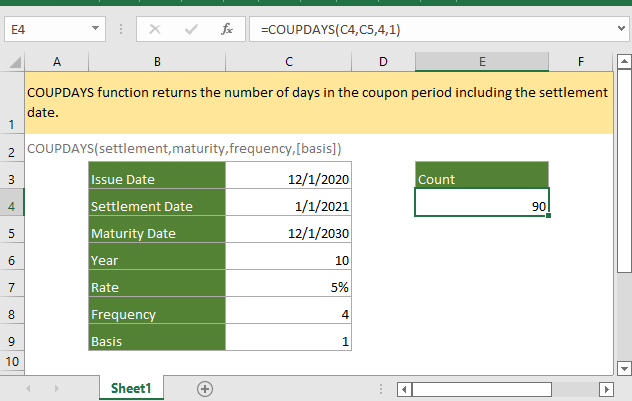
Если вы хотите следовать за этим руководством, пожалуйста, скачайте пример таблицы.
Описание
Функция COUPDAYS возвращает количество дней в периоде купона, включая дату расчета.
Синтаксис и аргументы
Синтаксис формулы
Аргументы
|
| Базис | Подсчет дней |
| 0 или опущено | США (NASD) 30/360 |
| 1 | Фактический/фактический |
| 2 | Фактический/360 |
| 3 | Фактический/365 |
| 4 | Европейский 30/360 |
Возвращаемое значение
Функция DCOUNTA возвращает числовое значение.
Ошибки
1. Если аргументы дата_расчета и дата_погашения не являются действительными датами, например, если они содержат нечисловые значения или даты, которые раньше 1/1/1900, функция вернет ошибочное значение #ЗНАЧ!
2. Если аргумент базис выходит за пределы диапазона (0-4), функция вернет ошибочное значение #ЧИСЛО!
3. Если аргумент частота выходит за пределы чисел 1, 2, 4, функция вернет ошибочное значение #ЧИСЛО!
4. Если аргумент дата_расчета позже даты_погашения, функция вернет ошибочное значение #ЧИСЛО!
Примечания
1. В Excel даты хранятся как порядковые номера. По умолчанию, Excel использует систему 1/1/1900, что означает, что 1/1/1900 является первой действительной датой в Excel и хранится как число 1 в Excel. Таким образом, 1/1/2021 хранится как число 44197.
2. Все аргументы округляются до целых чисел, если аргументы включают время, время будет игнорироваться.
3. В функции лучше использовать дату с ссылкой на ячейку или можно напрямую использовать функцию ДАТА, встроенную в функцию COUPDAYS, как показано ниже:
=COUPDAYS(ДАТА(2021;1;1);ДАТА(2030;12;1);4;1)
Версия
Excel 2003 или позднее
Использование и примеры
Пример базового использования
Например, в диапазоне B3:C9 перечислены все данные о ценной бумаге. (Ценная бумага со сроком действия 10 лет была выпущена 1 декабря 2020 года, затем передана покупателю 1 января 2021 года (дата расчета), а дата погашения ценной бумаги будет 1 декабря 2030 года, то есть через 10 лет после даты выпуска (1 декабря 2021 года), и она выплачивается ежеквартально).
Теперь, чтобы подсчитать количество дней в периоде купона, содержащем дату расчета, используйте следующую формулу:
=COUPDAYS(C4;C5;4;1) //здесь базис равен 1
Нажмите Enter клавишу, чтобы получить результат.
Связанные функции:
Функция COUPDAYBS в Excel
Функция COUPDAYBS возвращает количество дней между началом периода купона и его датой расчета.
Функция ACCRINT в Excel
Функция ACCRINT возвращает накопленные проценты по ценным бумагам с периодическими выплатами процентов.
Функция ACCRINTM в Excel
Функция ACCRINTM возвращает накопленные проценты для ценной бумаги, которая выплачивает проценты при погашении.
Функция AMORDEGRC в Excel
Функция AMORDEGRC возвращает линейную амортизацию актива для каждого учетного периода, применяя коэффициент амортизации на основе срока службы активов.
Лучшие инструменты для повышения производительности Office
Kutools для Excel - Помогает вам выделиться из толпы
| 🤖 | KUTOOLS AI Помощник: Революционизируйте анализ данных на основе: Интеллектуальное выполнение | Генерация кода | Создание пользовательских формул | Анализ данных и создание диаграмм | Вызов функций Kutools… |
| Популярные функции: Поиск, Выделение или Отметка дубликатов | Удалить пустые строки | Объединить столбцы или ячейки без потери данных | Округлить без формулы ... | |
| Супер VLookup: Множественные критерии | Множественные значения | На нескольких листах | Распознавание нечетких соответствий... | |
| Расширенный раскрывающийся список: Простой раскрывающийся список | Зависимый раскрывающийся список | Раскрывающийся список с множественным выбором... | |
| Управление столбцами: Добавить определенное количество столбцов | Переместить столбцы | Переключить статус видимости скрытых столбцов | Сравнить столбцы для выбора одинаковых и разных ячеек ... | |
| Основные функции: Сетка фокусировки | Дизайн листа | Улучшенная строка формул | Управление книгами и листами | Библиотека автотекста (Авто текст) | Выбор даты | Объединить данные | Шифрование/Расшифровка ячеек | Отправка писем по списку | Супер фильтр | Специальный фильтр (фильтр жирного/курсивного/зачеркнутого текста...) ... | |
| Топ-15 наборов инструментов: 12 инструментов для работы с текстом (Добавить текст, Удалить определенные символы ...) | 50+ типов диаграмм (Диаграмма Ганта ...) | 40+ практических формул (Расчет возраста на основе даты рождения ...) | 19 инструментов вставки (Вставить QR-код, Вставить изображение по пути ...) | 12 инструментов преобразования (Преобразовать в слова, Конвертация валюты ...) | 7 инструментов объединения и разделения (Расширенное объединение строк, Разделить ячейки Excel ...) | ... и многое другое |
Kutools для Excel имеет более 300 функций, гарантируя, что то, что вам нужно, находится всего в одном клике...
Office Tab - Включите работу с вкладками в Microsoft Office (включая Excel)
- Один щелчок, чтобы переключаться между десятками открытых документов!
- Сократите сотни кликов мышью каждый день, попрощайтесь с болью в руке от мыши.
- Повышает вашу продуктивность на 50% при просмотре и редактировании нескольких документов.
- Добавляет эффективные вкладки в Office (включая Excel), как в Chrome, Edge и Firefox.